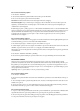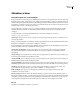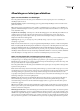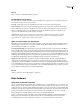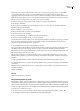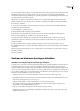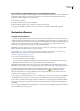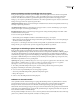Operation Manual
INDESIGN CS3
Handboek
529
Deze optie bepaalt hoe InDesign kleuren verwerkt waaraan geen kleurenprofiel is gekoppeld (bijvoorbeeld geïmporteerde
afbeeldingen zonder ingesloten profielen). Wanneer deze optie is geselecteerd, stuurt InDesign de kleurnummers
rechtstreeks naar het uitvoerapparaat. Wanneer deze optie niet is geselecteerd, converteert InDesign de kleurnummers eerst
naar de kleurenruimte van het uitvoerapparaat.
Het behouden van nummers wordt aangeraden wanneer u met een veilig CMYK-werkschema werkt. (Zie Een veilig
CMYK-werkschema gebruiken.) Het behouden van nummers wordt afgeraden als u RGB-documenten gaat afdrukken.
4 Kies Bestand > Afdrukken.
5 Als een printervoorinstelling de gewenste instellingen bevat, kiest u deze in het menu Voorinstellingen afdrukken
bovenin het dialoogvenster Afdrukken.
6 Pas de instellingen voor dit document aan.
7 Klik op Kleurbeheer links in het dialoogvenster Afdrukken.
8 Selecteer Proef onder Afdrukken. Het profiel moet overeenkomen met de proefinstelling die u hebt opgegeven.
9 Kies voor Kleurafhandeling de optie Kleuren door InDesign laten bepalen.
10 Selecteer Papierkleur simuleren om de specifieke wittint van het afdrukmateriaal te simuleren zoals dat wordt
gedefinieerd door het profiel van het document (absoluut colorimetrische render-intentie). Deze optie is niet bij alle
profielen beschikbaar.
11 Klik op Instellen (Windows) of Printer (Mac OS) om het dialoogvenster Printerstuurprogramma te openen.
12 Schakel het kleurbeheer voor de printer uit en klik op Afdrukken om terug te keren naar het dialoogvenster Afdrukken
van InDesign.
Elk printerstuurprogramma heeft andere opties voor kleurbeheer. In de documentatie van uw printer kunt u lezen hoe u
kleurbeheer uitschakelt.
13 Klik op Afdrukken.
Verlopen en kleurovervloeiingen afdrukken
Afdrukken van verlopen en kleurovervloeiingen verbeteren
PostScript Level 2- en PostScript 3-uitvoerapparaten kunnen maximaal 256 grijstinten afdrukken. De meeste PostScript-
desktoplaserprinters kunnen ongeveer 32 tot 64 tinten afdrukken, afhankelijk van de resolutie van het apparaat, de
opgegeven rasterfrequentie en de halftoonmethode. Er verschijnen stroken als elke beschikbare grijstint een gebied dekt dat
zo groot is dat u de afzonderlijke tinten ziet. Ook als u een verloop opgeeft met twee percentagewaarden die minder dan
50% van elkaar verschillen, geeft u een smal waardenbereik op dat wellicht met stroken wordt weergegeven. Als u verlopen
niet zonder stroken kunt afdrukken, probeert u het volgende:
• Gebruik een verloop met een verschil van minimaal 50% tussen twee of meer proceskleurcomponenten.
•
Gebruik lichtere kleuren of maak donkere verlopen korter. Stroken komen meestal tussen heel donkere kleuren en wit voor.
• Geef een hoger wijzigingspercentage voor het verloop op.
• Verlaag de rasterfrequentie voor het document (alleen voor PostScript-uitvoerapparaten).
• Als er stroken verschijnen in een geïmporteerde afbeelding, bijvoorbeeld een Adobe Illustrator-bestand, moet u
waarschijnlijk de oorspronkelijke afbeelding aanpassen.
• Druk af op een PostScript 3-uitvoerapparaat, dat mooiere verlopen kan produceren.
• Gebruik kortere verlopen. De optimale lengte is afhankelijk van de kleuren in het verloop, maar maak verlopen waar
mogelijk niet langer dan 19 cm.